Wordにフォントを追加する方法(Windows & Mac)
フォントは、文書の視覚的な魅力と読みやすさを向上させる上で重要な役割を果たします。Microsoft Wordにはさまざまなフォントがプリインストールされていますが、時には特定のニーズや好みに合わせて新しいフォントを追加する必要があるかもしれません。Windowsを使用している場合もMacを使用している場合も、Wordにフォントを追加するプロセスは比較的簡単です。このガイドでは、両方のオペレーティングシステムでの手順を説明します。
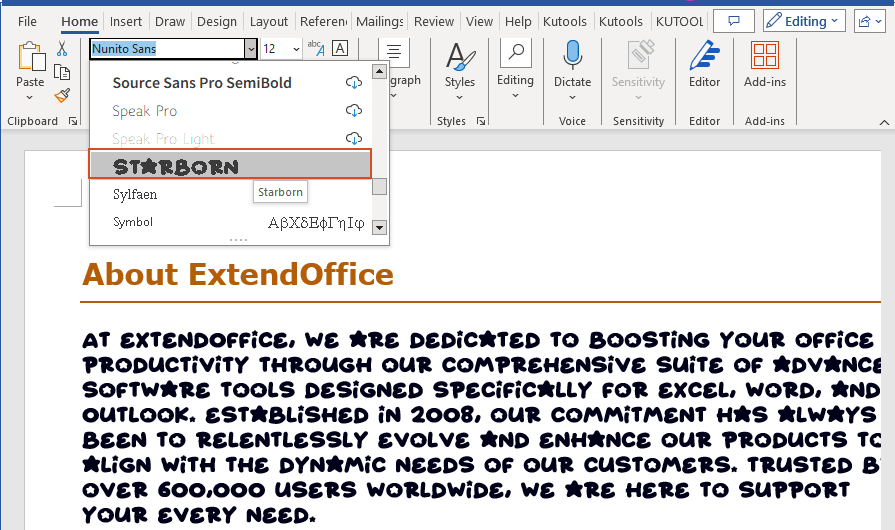
フォントファイルをダウンロード
Microsoft Wordにフォントを追加するには、まずフォントファイルを入手することから始めます。フォントは、個人用にも商用にも無料で利用できるものを含む、さまざまなオンラインソースからダウンロードできます。以下に、多様なフォントを提供する最も人気のあるフォントサイトのリストをまとめました:
注意: フォントをダウンロードする前に、そのソースを信頼できるものであることを確認してください。
ステップ1:目的のフォントファイルをダウンロード
上記のサイトから、自分の要件に最適なフォントサイズを選択してください。使用したいフォントを見つけたら、そのフォントファイルをコンピューター上にダウンロードします。
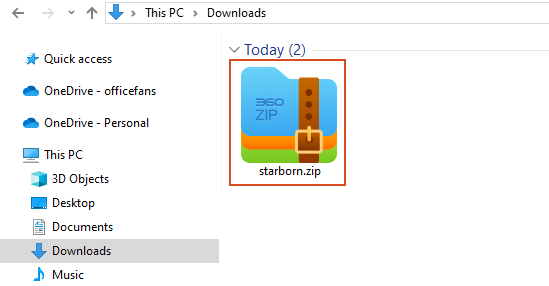
ステップ2:必要に応じてフォントファイルを展開
ダウンロードしたフォントファイルが ZIP形式で提供されることがよくあります。その場合は、展開する必要があります。.zipフォルダを右クリックし、「展開」を選択して解凍します。
これで、利用可能なTrueType(拡張子.ttf)およびOpenType(拡張子.otf)のフォントファイルが表示されます:
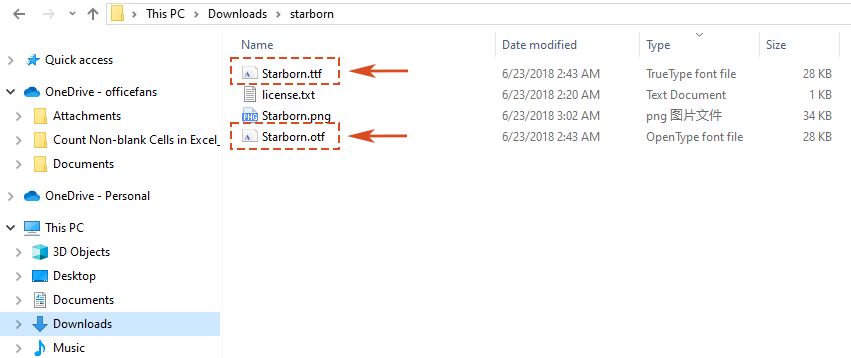
これで、ダウンロードしたフォントをWordに追加する準備が整いました!
🌟 Word用AIアシスタント:書き直し、作成、要約 🌟
Kutools for WordのAIアシスタント 機能で時間を節約しましょう!🚀
📊 Kutools for Word:18,000人以上のユーザーに選ばれています。クレジットカード不要で全機能を無料でお試しいただけます!🚀
WindowsでWordにフォントをインストール
Windowsでは、Microsoft Wordにフォントを追加するためのいくつかの方法があります。
注意: Microsoft Wordにフォントを追加する前に、まずフォントをダウンロードする必要があります。また、zipファイルの場合、それを展開する必要があります。
方法1:右クリックしてフォントを追加
ステップ1:フォントファイルを見つける
フォントファイルをダウンロード後、コンピューター上のファイルエクスプローラーでその場所に移動します。

ステップ2:フォントファイルを右クリックして「インストール」を選択
.ttf形式または.otf 形式のフォントファイルを見つけたら、それを右クリックしてコンテキストメニューを表示します。メニューから「インストール」を選択して、フォントのインストールプロセスを開始します。
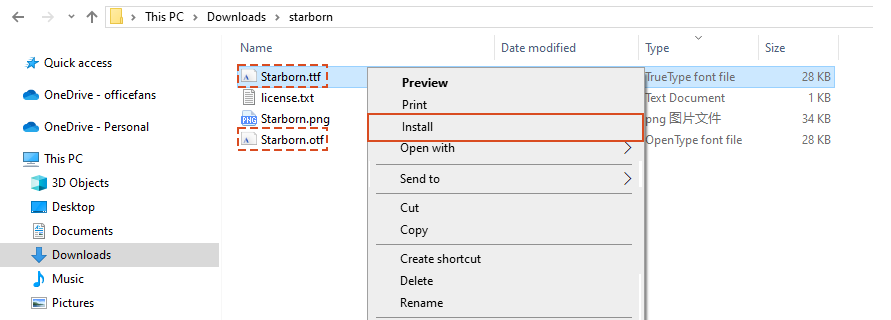
ステップ3:インストールを確認
Microsoft Wordを開きます。新しいフォントは、Windowsデバイスにインストールされ、WordだけでなくExcelやPowerPointなどの他のアプリでもフォントリストに表示されます。

方法2:ドラッグ&ドロップでフォントを追加
ステップ1:フォントファイルを見つける
最初の方法と同様に、フォントファイルをダウンロード後、コンピューター上のファイルエクスプローラーでその場所に移動します。

ステップ2:フォントファイルを右クリックして「インストール」を選択
1. すべてのフォントはC:\Windows\Fontsフォルダに保存されています。ファイルエクスプローラーでC:\Windows\Fontsフォルダに移動します。
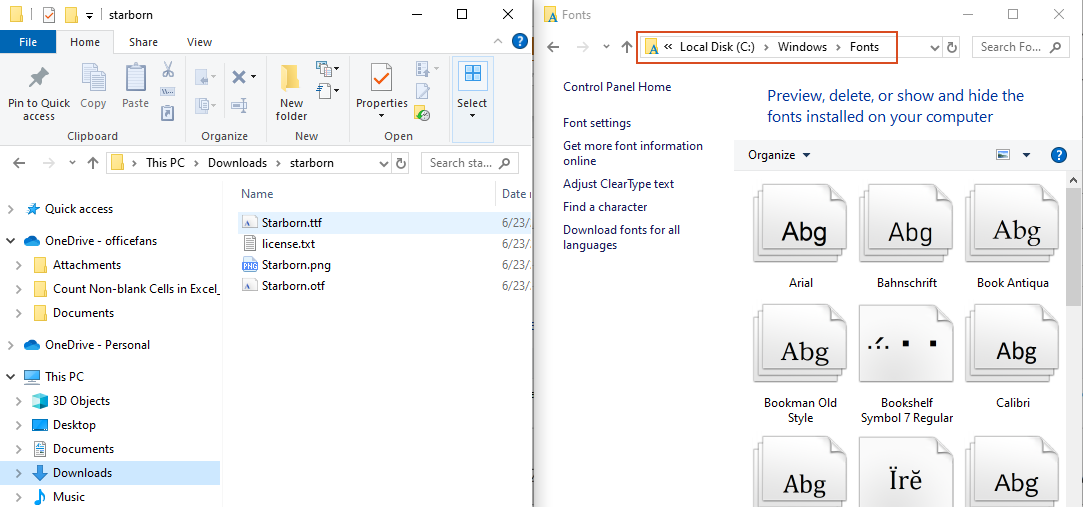
2. .ttf形式または.otf形式のフォントファイルを元の場所から取り出し、Fontsフォルダにドラッグ&ドロップします。すると、フォントが自動的にインストールされます。
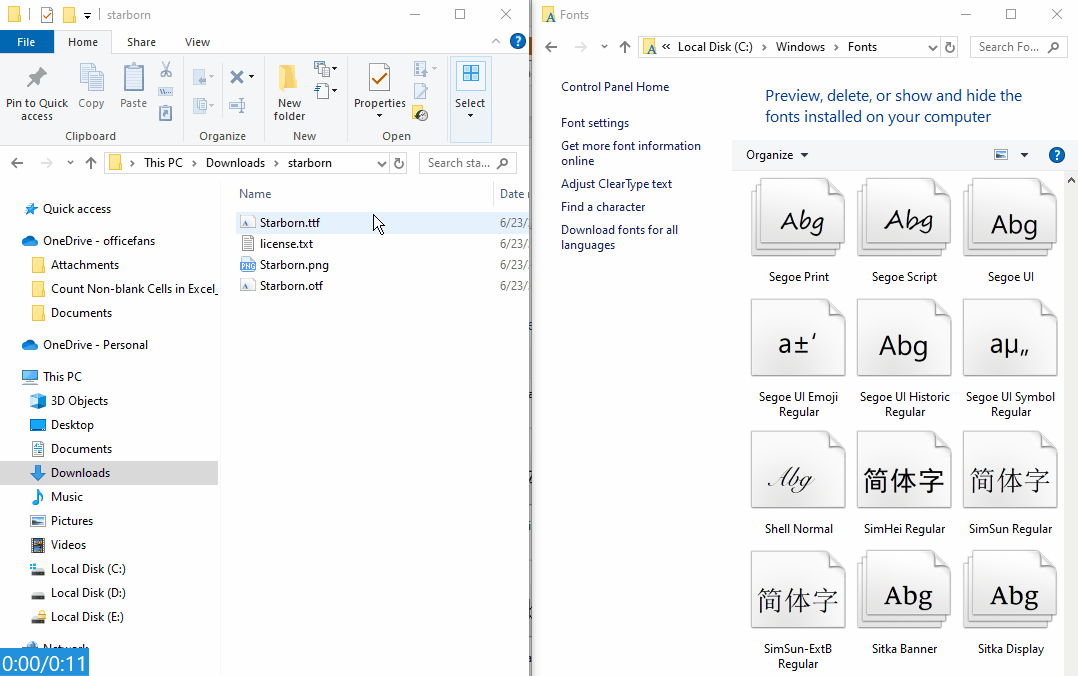
ステップ3:インストールを確認
Microsoft Wordを開きます。新しいフォントは、Windowsデバイスにインストールされ、WordだけでなくExcelやPowerPointなどの他のアプリでもフォントリストに表示されます。

注意:
コントロールパネルからインストール済みのフォントを確認することもできます。コントロールパネル に移動し、フォントフォルダをクリックします。
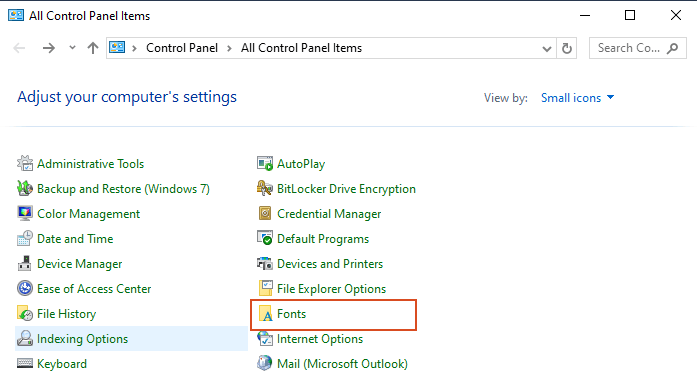
MacでWordにフォントをインストール
MacでMicrosoft Wordにフォントを追加するのも非常に簡単なプロセスです。
注意: Microsoft Wordにフォントを追加する前に、まずフォントをダウンロードする必要があります。また、zipファイルの場合、それを展開する必要があります。
ステップ1:フォントファイルを見つける
フォントファイルをダウンロード後、通常「ダウンロード」フォルダにあるダウンロードされたフォントファイルを探します。
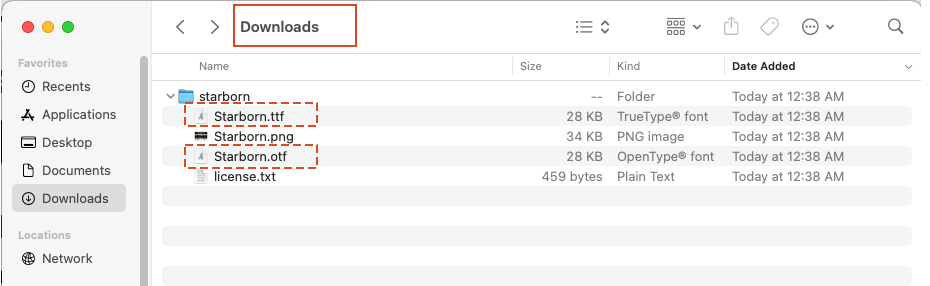
ステップ2:フォントファイルをダブルクリックして「インストール」をクリック
1. .ttf形式のフォントファイルを見つけたら、ダブルクリックすることでmacOSのデフォルトフォント管理ツールであるFont Bookで開きます。
2. Font Bookで「フォントをインストール」ボタンをクリックして、システムにフォントをインストールします。
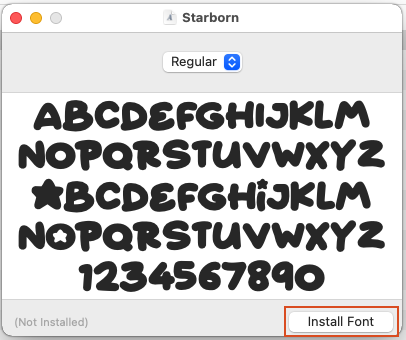
ステップ3:インストールを確認
Microsoft Wordを起動します。新しいフォントは、Wordのフォントリストに表示されます。
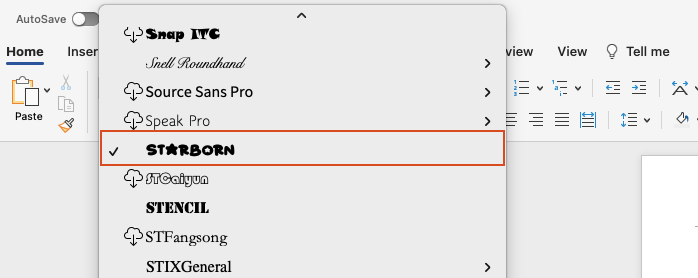
これらの簡単な手順に従うことで、Wordのフォントライブラリを簡単に拡張し、スタイルやニーズに合わせて文書をカスタマイズできます。WindowsでもMacでも、Wordにフォントを追加するのは簡単でストレスフリーなプロセスであり、文書の視覚的な魅力を大幅に向上させることができます。さらに多くのWordのヒントやコツについては、こちらをクリックして数百のチュートリアルをご覧ください。
関連記事
Word文書内のすべてのテキストボックスのフォントとフォントサイズを変更するには?
この記事では、現在の文書または指定されたフォルダ内の文書のテキストボックス内のフォントとフォントサイズを変更する方法について説明しています。記事内のVBAメソッドをお試しください。
Wordで数式すべてのフォントスタイルを変更するには?
このチュートリアルでは、Word内のすべての数式に同じ書式(フォントスタイルやフォントサイズ)を適用する2つの方法を紹介します。
Word文書内のコメントバルーンのフォントサイズを変更するには?
以下のスクリーンショットのように、Word文書内のコメントバルーンのフォントサイズを大きくしたい場合、どうすればよいでしょうか?この記事では、この問題を解決するための2つの方法をご紹介します。
最高のオフィス生産性ツール
Kutools for Word - Wordの使用体験をさらに向上
🤖 Kutools AI Features: AIアシスタント / リアルタイムアシスタント / スーパー ポリッシュ(書式を保持) / スーパー トランスレート(書式を保持) / AI編集 / AI校正...
📘 文書管理: ページ分割 / 文書の結合 / 範囲を様々な書式(PDF/TXT/DOC/HTMLなど)でソリューションをエクスポート / 一括PDF変換...
✏ テキスト編集: 複数ファイルを一括検索と置換 /すべての画像をリサイズ / 表の転置(行と列の分割) / 表をテキストに変換...
🧹 簡単クリーンアップ:余分なスペース / セクション区切り / テキストボックス / ハイパーリンクなどをすぐに削除。さらに多くの削除ツールは「削除」グループでお使いください...
➕ クリエイティブな挿入: 千の区切り文字 / チェックボックス / ラジオボタン / QRコード / バーコード / 複数の画像挿入 / 詳しくは「挿入」グループで発見...
🔍 高精度選択: 特定ページ / 表 / 図形 / 見出し段落をピンポイントで選択。さらなる範囲 選択 機能でナビゲーションを強化...
⭐ スター機能: 任意の範囲へ即移動 / 定型テキストの自動挿入 / ウィンドウを素早く切替 /11 種類の変換ツール搭載...
🌍 40以上の言語対応: Kutoolsはお好みの言語で利用可能 — 英語、スペイン語、ドイツ語、フランス語、中国語など40以上に対応!

✨ Kutools for Office –1回のインストールですぐに5つの強力なツールが使えます!
Office Tab Pro · Kutools for Excel · Kutools for Outlook · Kutools for Word · Kutools for PowerPoint を含みます
📦5つのツールを1つのスイートでまとめて入手 | 🔗 Microsoft Officeとシームレス統合 | ⚡ 保存時間で生産性を即向上
最高のオフィス生産性ツール
Kutools for Word - 100+ Word用ツール
- 🤖 Kutools AI Features: AIアシスタント / リアルタイムアシスタント / スーパー ポリッシュ / スーパー トランスレート / AI編集 / AI校正
- 📘 文書管理: ページ分割 / 文書の結合 / 一括PDF変換
- ✏ テキスト編集: 一括検索と置換 /すべての画像をリサイズ
- 🧹 簡単クリーンアップ:余分なスペースを削除 / セクション区切りを削除
- ➕ クリエイティブな挿入: 千の区切り文字を挿入 / チェックボックスを挿入 / QRコードを作成
- 🌍 40以上の言語対応: Kutoolsはあなたの言語で使えます —40以上の言語をサポート!


